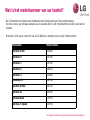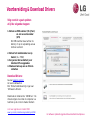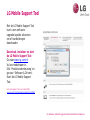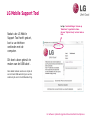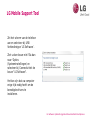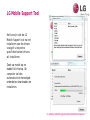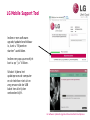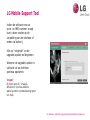LG SOFTWARE UPDATE & UPGRADE MANUAL
Android Smartphones
December 2012

De smartphone van tegenwoordig is vergelijkbaar met een computer.
Net als bij de software van een computer (PC), worden regelmatig software updates voor de
smartphone aangeboden. Hiermee wordt het gebruiksgemak of kleine onvolkomenheden in de eerdere
softwareversies verbeterd of hersteld.
Een software-update heeft verder geen invloed op de persoonlijke data op uw smartphone.
Toch raden wij u ten zeerste aan om altijd een back-up te maken (op uw externe SD-kaart) van uw
persoonlijke en belangrijke gegevens als foto’s, contacten, etc.
LG ondersteunt twee soorten updates:
Software-updates (bijvoorbeeld V10a,b,c...).
Deze kleinere, tussentijdse onderhoudsupdates worden beschikbaar gesteld om de prestatie van de
telefoon te verbeteren en kleinere bug-fixes door te voeren. Je ontvangt een mededeling op je
smartphone dat er een software update beschikbaar is. Je kunt ook zelf kijken of er update
beschikbaar is: ga via het Telefoonmenu naar ‘Opties/Instellingen’ – ‘Over de telefoon ‘- ‘Software
Update’ en kies ‘Check voor updates’.
Software-upgrades (bijvoorbeeld van Android 2.3 Gingerbread naar Android 4.0 Ice Cream Sandwich).
Bij een software upgrade wordt het volledige besturingssysteem vervangen. De bestandsgrootte is
dusdanig groot dat het beter is om je smartphone via USB-kabel aan je PC of Mac aan te sluiten. LG
heeft een programma ontwikkeld, LG PC Suite, dat je stap-voor-stap begeleidt.
Wat houdt een software-update precies in?
LG Software Update & Upgrade Manual Android Smartphones

De LG Smartphones hebben een modelnaam met bijbehorend specifiek modelnummer.
Voor de uitvoer van software updates via de website dient u het modelnummer altijd bij de hand te
houden.
Hieronder vindt u een overzicht van de LG Optimus smartphones inclusief modelnummer.
Wat is het modelnummer van uw toestel?
LG Software Update & Upgrade Manual Android Smartphones
Modelnaam Modelnummer
Optimus 4X HD LGP880
Optimus L9 LGP760
Optimus L7 LGP700
Optimus L5 LGE610
Optimus L3 LGE400
PRADA by LG LGP940
Optimus 3D Max LGP720
Optimus 3D LGP920
Optimus Black LGP970
Optimus 2x Speed LGP990

Volg voordat u gaat updaten
atijd de volgende stappen:
1. Noteer uw IMEI-nummer (15 cijfers)
en ook uw serienummer
(S/N)
Het IMEI-nummer staat achter de
batterij of op de verpakking van uw
telefoon vermeld.
2. Noteer het modelnummer van je
toestel (b.v. P990)
3. Zorg ervoor dat uw batterij voor
minstens 80% is opgeladen.
4. Maak een back-up van uw foto’s &
contacten
Download Drivers:
Ga naar www.lg.com/nl
Vul uw modelnaam in.
Klik ‘Productondersteuning’ en ga naar
‘Software & Drivers’ .
Download en installeer de ‘USB Driver’. De
drivers zorgen ervoor dat de computer uw
telefoon op de correcte manier herkent.
Link naar upgrade voor model P990:
www.lg.com/nl/ondersteuning-mobiel/lg-LGP990
Voorbereiding & Download Drivers
LG Software Update & Upgrade Manual Android Smartphones

Met de LG Mobile Support Tool
kunt u een software-
upgrade/update uitvoeren
en/of handleidingen
downloaden.
Download, installeer en start
de LG Mobile Support Tool:
Ga naar www.lg.com/nl
Vul uw modelnaam in.
Klik ‘Productondersteuning’ en
ga naar ‘Software & Drivers’.
Start de LG Mobile Support
Tool.
Link naar Support Tool voor model P990:
www.lg.com/nl/ondersteuning-mobiel/lg-LGP990
LG Software Update & Upgrade Manual Android Smartphones
LG Mobile Support Tool

Nadat u de LG Mobile
Support Tool heeft gestart,
kunt u uw telefoon
verbinden met de
computer.
Dit doet u door gebruik te
maken van de USB kabel .
Deze kabel bestaat aan de ene zijde uit
een normale USB aansluiting en aan de
andere zijde een micro-USB aansluiting.
LG Software Update & Upgrade Manual Android Smartphones
LG Mobile Support Tool
Let op: ‘landinstellingen ‘ dienen op
‘Nederland ‘ ingesteld te staan.
Ga naar ‘Opties & help’ en kies land en
taal.

LG Software Update & Upgrade Manual Android Smartphones
LG Mobile Support Tool
Zet het scherm van de telefoon
aan en selecteer bij USB
Verbindinstype ‘LG Software’.
Ziet u deze keuze niet? Ga dan
naar ‘Opties
(Systeeminstellingen) en
selecteer bij Connectiviteit de
keuze “LG Software”.
Het kan zijn dat uw computer
enige tijd nodig heeft om de
benodigde drivers te
installeren.

LG Mobile Support Tool
Het kan zijn dat de LG
Mobile Support tool na het
installeren van de drivers
vraag of u nog extra
specifieke toestel drivers
wil installeren.
Zoek uw model op en
dubbel klik hierop. De
computer zal dan
automatisch de benodigde
onderdelen downloaden en
installeren.
LG Software Update & Upgrade Manual Android Smartphones

LG Mobile Support Tool
Indien er een software-
ugrade/update beschikbaar
is, kunt u “Bijwerken
starten” aanklikken.
Indien een pop-up verschijnt
kunt u op “Ja” klikken.
Schakel tijdens het
updateproces de computer
en de telefoon niet uit en
zorg ervoor dat de USB
kabel ten alle tijden
verbonden blijft.
LG Software Update & Upgrade Manual Android Smartphones

LG Mobile Support Tool
Indien de software om uw
serie- en IMEI-nummer vraagt
kunt u deze vinden op de
verpakking van de telefoon of
onder uw batterij.
Klik op “volgende” en de
upgrade/update zal beginnen.
Wanneer de upgrade/update is
voltooid zal uw telefoon
opnieuw opstarten.
Vragen?
Kijk ook eens bij “Vraag &
Antwoord” op onze website:
www.lg.com/nl/ondersteuning/prod
uct-help
LG Software Update & Upgrade Manual Android Smartphones
-
 1
1
-
 2
2
-
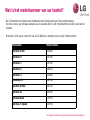 3
3
-
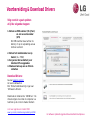 4
4
-
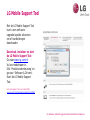 5
5
-
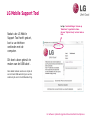 6
6
-
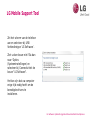 7
7
-
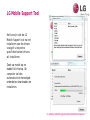 8
8
-
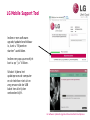 9
9
-
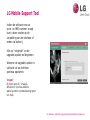 10
10
in andere talen
- eesti: LG LGE400 Omaniku manuaal
Gerelateerde papieren
-
LG LGD505.APLSBK Handleiding
-
LG LGE975.AVNMBL Handleiding
-
 Myalarm D360 de handleiding
Myalarm D360 de handleiding
-
LG LGV490.ATURBK Handleiding
-
LG LGE975.AVNMBL Handleiding
-
LG LG Optimus G Pro Handleiding
-
LG E986 Handleiding
-
LG LG G Pad 10.1 (V700) Red Handleiding
-
LG P875 - Optimus F5 Handleiding
-
LG LGV400.ANLDBK de handleiding